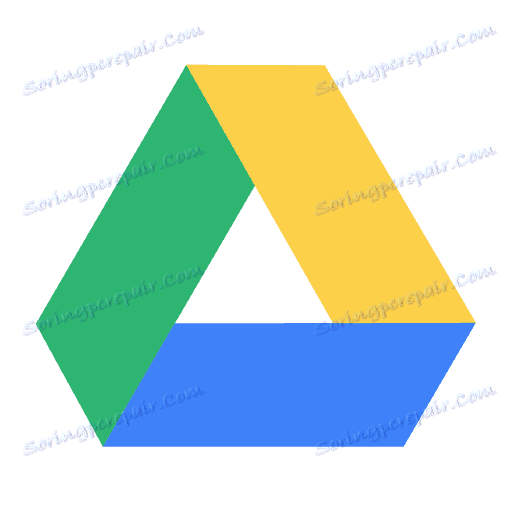Як користуватися Google Диском
Google Диск - це зручний інтерактивний сервіс, що дозволяє зберігати різні типи файлів, доступ до яких ви можете відкрити будь-якому користувачеві. Хмарне сховище Google Drive відрізняється високим рівнем безпеки і стабільною роботою. Гугл Диск забезпечує мінімальну трудомісткість і кількість часу для спільної роботи з файлами. Сьогодні ми розглянемо, як використовувати цей сервіс.
Google Диск примітний тим, що зберігаються в ньому файли можна редагувати в реальному часі. Вам не потрібно буде скидати і приймати по пошті свої файли - всі операції над ними будуть проводиться і зберігатися прямо на диску.
зміст
Початок роботи з Google Диском
Натисніть на піктограму з квадратиками на головній сторінці Google і виберіть «Диск». Вам будуть безкоштовно надані 15 Гб дискового простору для ваших файлів. Збільшення обсягу зажадає оплати.
Більш докладно про це читайте на нашому сайті: Як Налаштувати обліковий запис Google
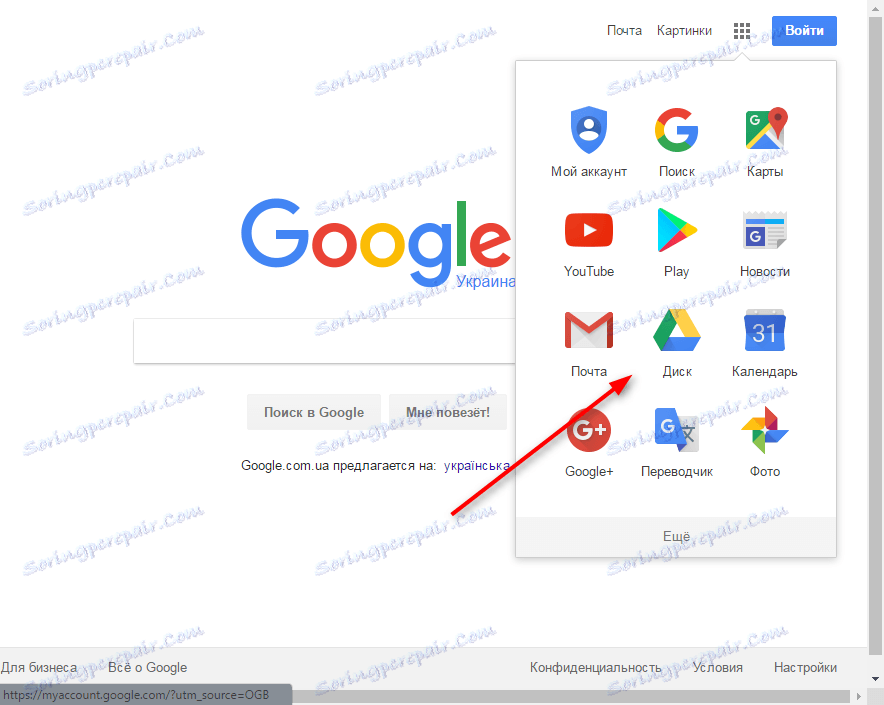
Перед вами відкриється сторінка, на якій будуть розміщені всі документи, які ви додаєте в Гугл Диск. Варто відзначити, що тут будуть також знаходиться Форми, Документи і таблиці, створені в спеціальних додатках Google, а також файли з розділу Google Фото.

Додавання файлу в Google Диск
Щоб додати файл натисніть «Створити». Ви можете прямо в диску створювати структуру папок. Нова папка створюється натисканням на кнопку «Папка». Натисніть «Завантажити файли» і виберіть документи, які потрібно додати на диск. За допомогою додатків від Гугла можна тут же створити Форми, Таблиці, Документи, Малюнки, скористатися сервісом Moqaps або додати інші програми.
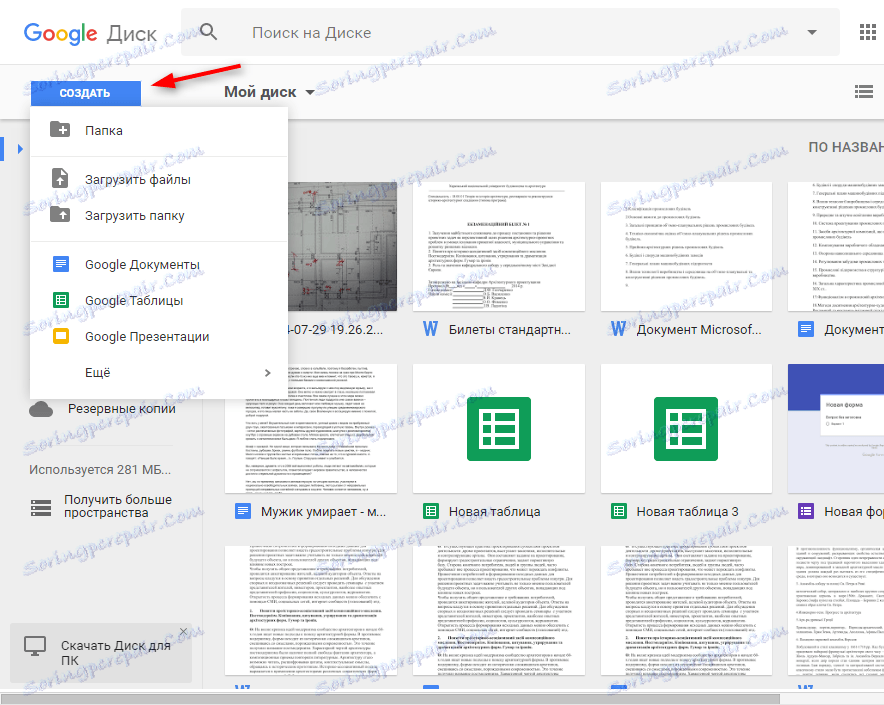
доступні файли
Натиснувши на «Доступні мені», ви побачите список файлів інших користувачів, до яких ви маєте доступ. Їх також можна додати на свій диск. Для цього виділіть файл і натисніть піктограму «Додати на мій диск».
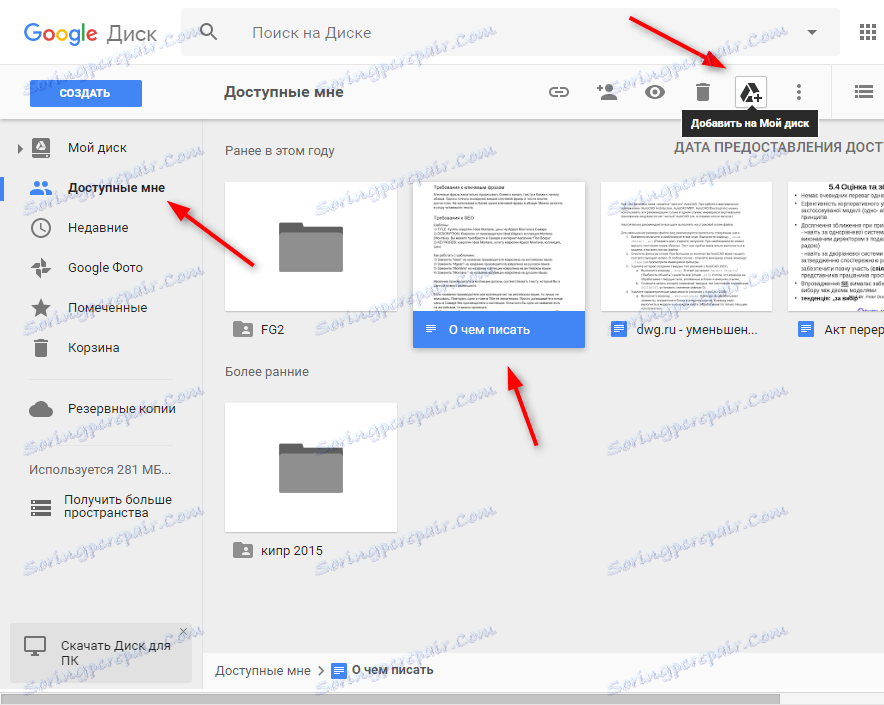
Відкриття доступу до файлів
Натисніть на піктограму «Включити доступ за посиланням». У наступному вікні натисніть «Налаштування доступу».
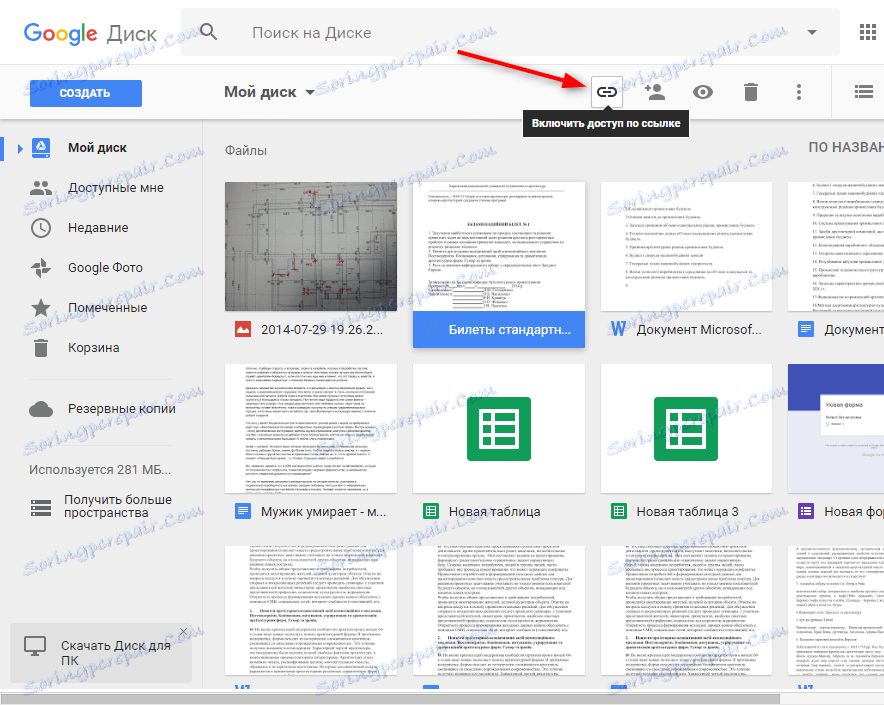
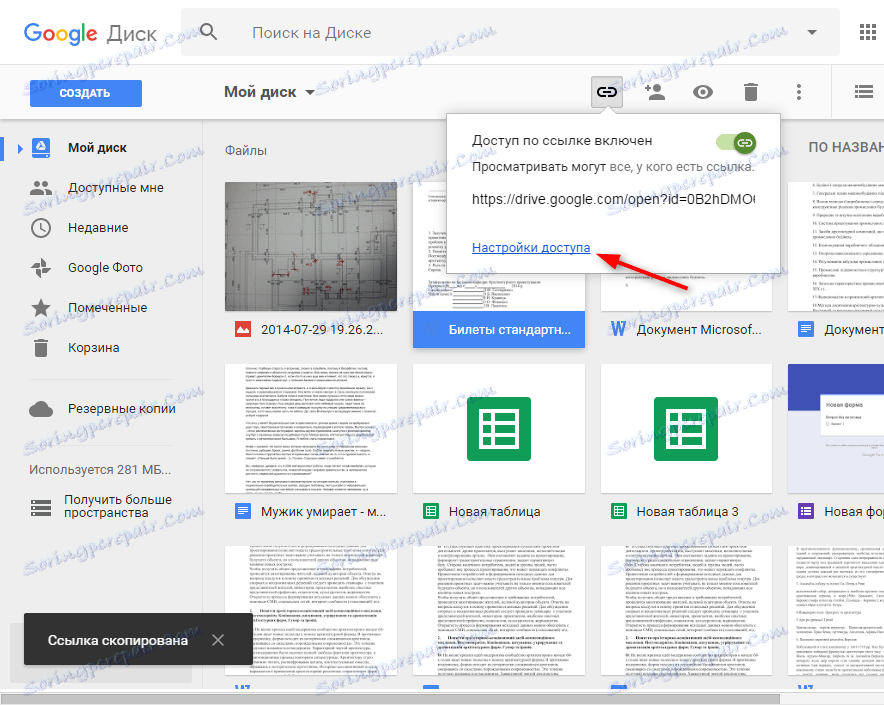
Виберіть функцію, яка буде доступна користувачам, які мають посилання, - перегляд, редагування або коментування. Натисніть «Готово». Посилання з цього вікна можна копіювати і відправляти користувачам.
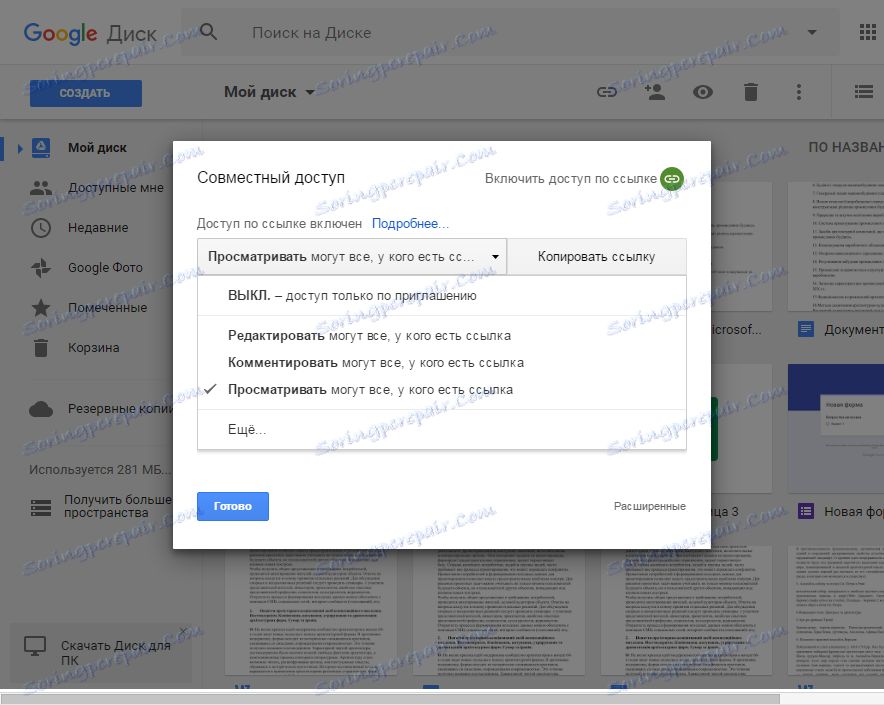
Інші можливості роботи з файлами на Google Диск
Виділивши файл, натисніть на піктограму з трьома крапками. У цьому меню можна вибрати програму для відкриття файлу, створити його копію, завантажити на свій комп'ютер. Також ви можете скачати Диск на свій комп'ютер і синхронізувати файли.
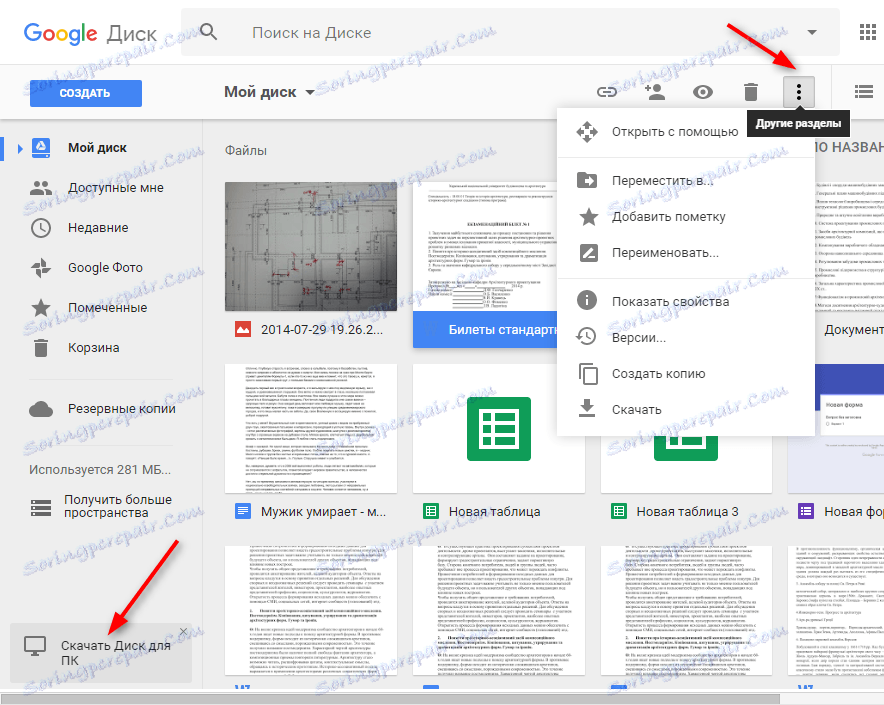
Ось, основні можливості Гугл Диска. Використовуючи його, ви виявите багато різних функцій для більш зручної роботи з файлами в хмарному сховищі.